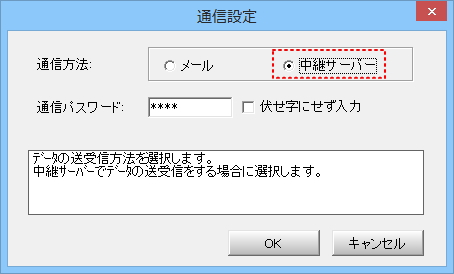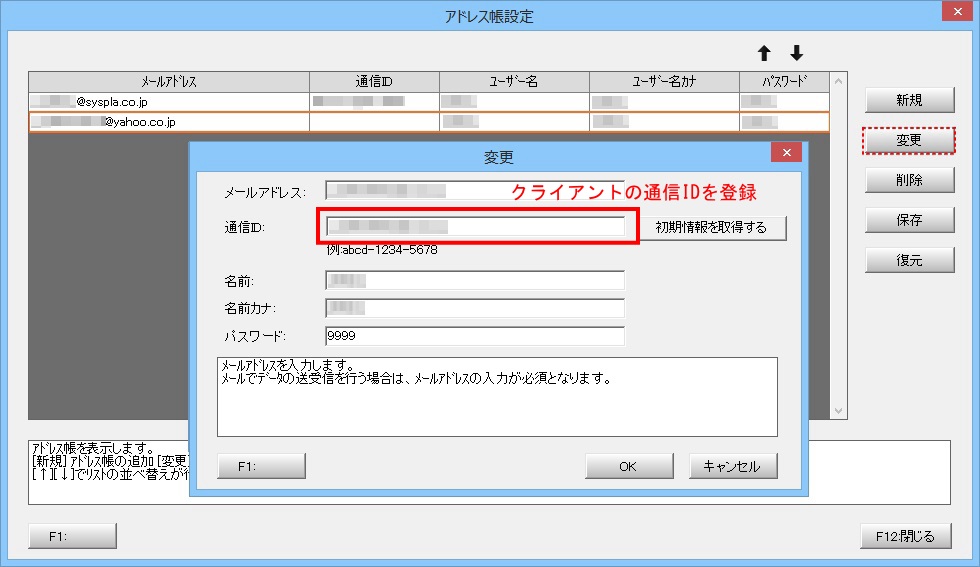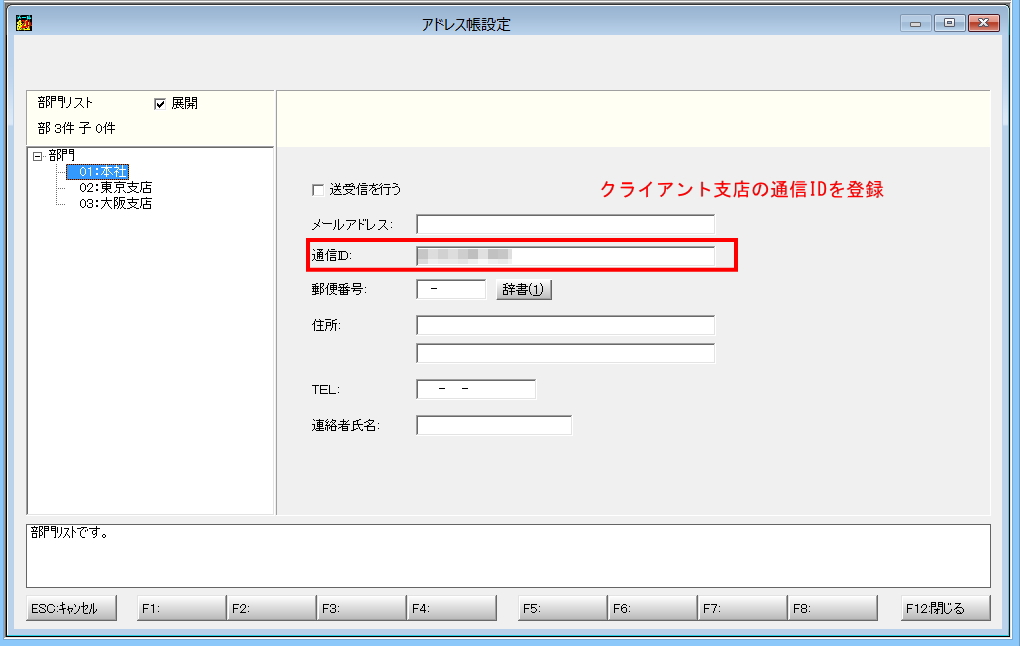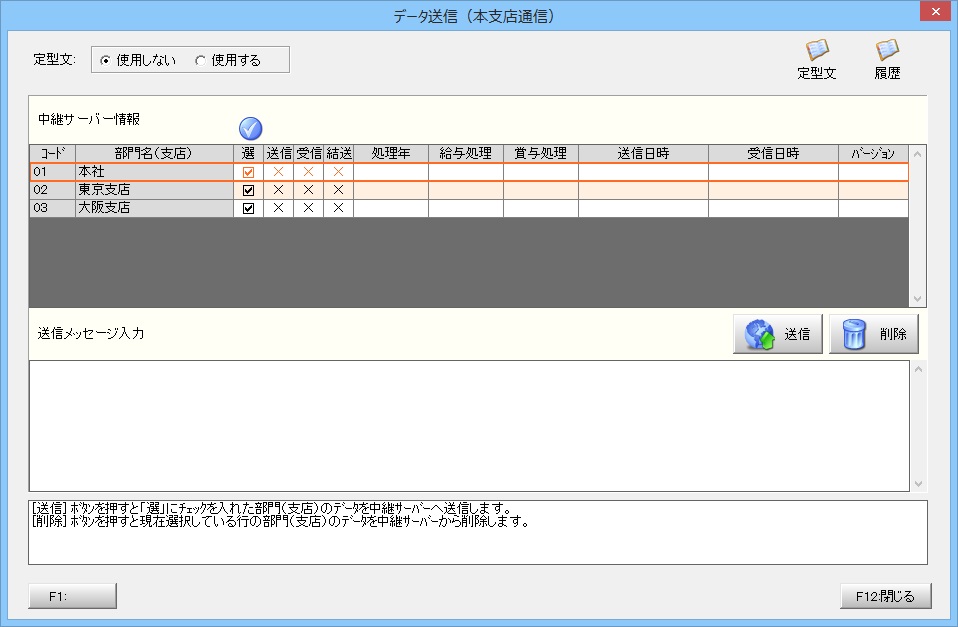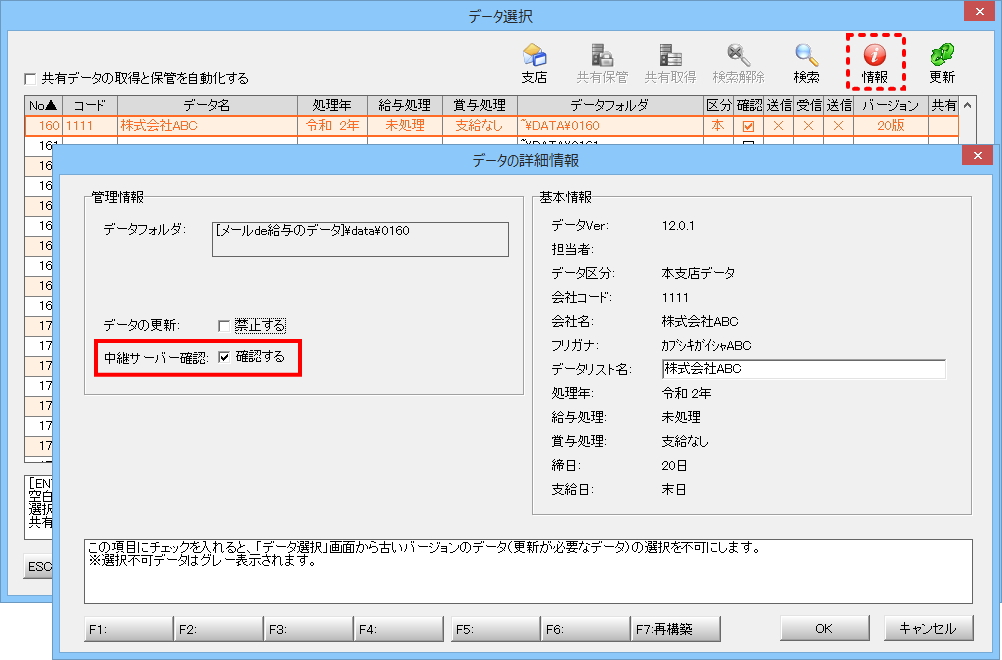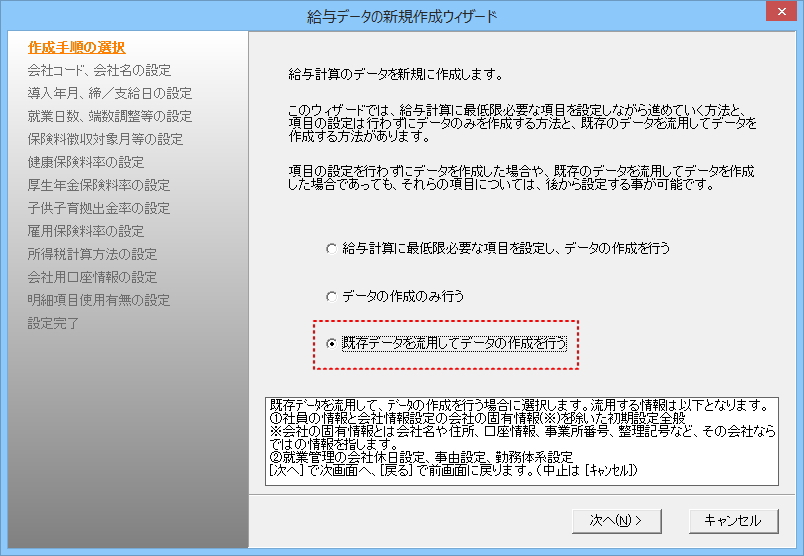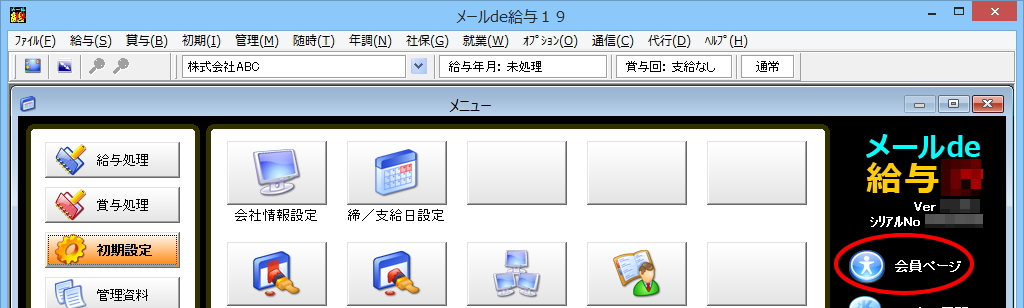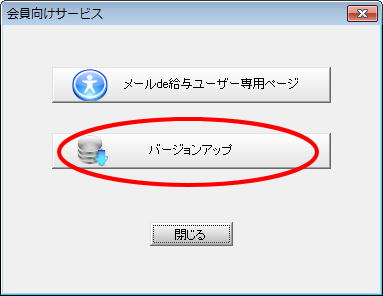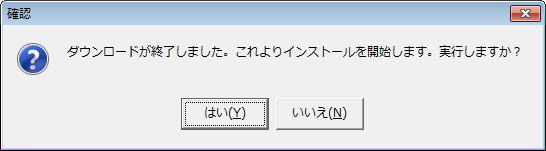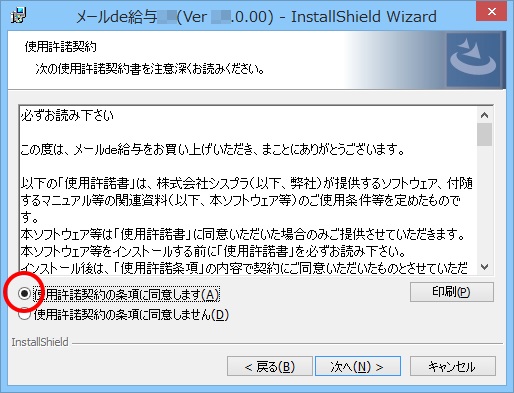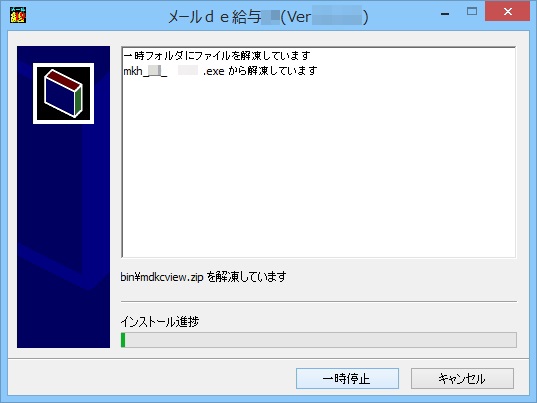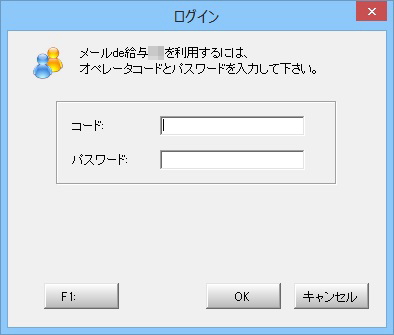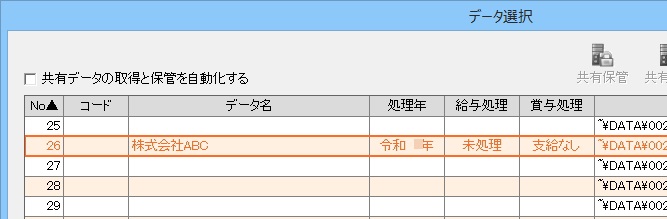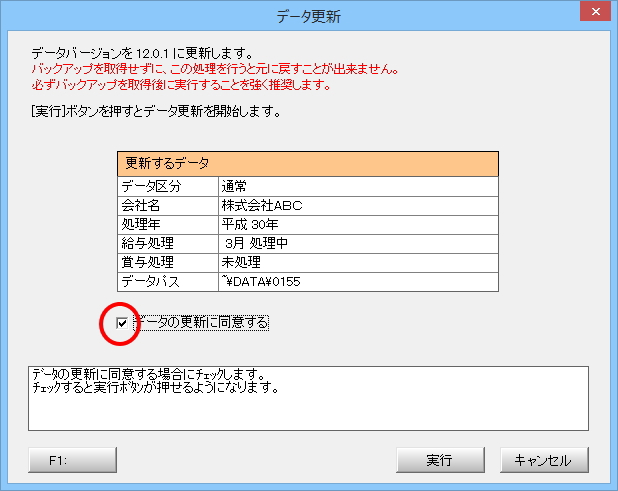メールde給与20 Ver12.0.1 バージョンアップのお知らせ
2020.03.30
仕様変更や不具合修正を行った【メールde給与20 Ver12.0.1】をご用意しました。
| ◎ | Ver12.0.1 主な変更内容 |
| ▶ 通信の中継サーバー対応に関して | |
| ▶ 雇用保険の免除対象高齢者に関して | |
| ◎ | Ver12.0.1 その他の変更内容 |
| ◎ | 注意事項 |
| ◎ | バージョンアップ方法 |
顧問先と会計事務所、商工会と商工会連合会など、ホストとクライアントのデータをやり取りする場合にはメールなどを利用していましたが、
より安全により快適に運用できるよう、データ保管可能なスペース(データ中継サーバー)をインターネット上にご用意しました。
|
| データ選択画面の「情報」をクリックし管理情報にある【中継サーバー確認】にチェックします。 チェックを入れることでデータ選択画面で中継サーバーの状況確認が可能となります。
|
|
雇用保険の「免除対象高齢者」制度の廃止に伴い、労保/社保改定チェックで判定しないよう変更しました。 また、給与・賞与処理の開始・確定時に自動で行っていた「労働保険・社会保険改定チェック」で「免除対象高齢者」のチェックを行わないように変更しました。 詳しくは「雇用保険料の徴収免除制度の廃止について 」をご参照ください。
|
| ● | データを流用して新規データの作成をできるように変更しました。 ※Web給与明細を使用しているデータを流用してデータを作成することができます。
|
| ● | 基準日タブの年の表示が支給日タブの年の表示と同じになってしまっていたので修正しました。 |
| ● | 改定通知書の改定差額を「改定-現行=差」に変更しました。 |
| ◎ | 今回のバージョンアップは【メールde給与20 12.0.0】から【メールde給与20 12.0.1】へのリビジョンアップ(比較的小規模な改訂・修正。プログラムは上書き。)となります。 |
| ◎ | 『メールde給与クライアント』及び『メールde給与クライアント支店』もVer12.0.1へのバージョンアップが必要です。 ★バージョンアップ手順を記載したページをご用意しております。ご活用ください。 メールde給与クライアント・クライアント支店 バージョンアップ手順 |
| ◎ | プログラム名の後ろの数字は年度を表しています。過去データはその年のプログラムで参照してください。 (平成31年(2019年)のデータは【メールde給与19】で参照してください。) |
| ◎ | バージョンアップにはユーザー登録及びキーパークラブへの入会が必要です。 |
| ◎ | バージョンアップ作業はセキュリティソフトなど他のアプリケーションを終了させてから行って下さい |
| ◎ | 共有管理をされている場合、バージョンアップを行った方がデータを選択した後に、バージョンアップをしていないユーザーがデータを選択すると、「このデータは処理できません。バージョンアップを行ってください」とメッセージが表示されます。 |
| ◎ | バージョンアップ作業は管理者権限でログオンした状態で行って下さい。 |
| 1. | デスクトップの【メールde給与】アイコンをダブルクリックしてプログラムを起動します。 | |||
| 2. | 適宜データを選択してメニュー画面まで進み、右上の「会員ページ」をクリックします。
|
|||
| 3. | 「会員向けサービス」画面が開きます。「バージョンアップ」をクリックします。
|
|||
| 4. | 「確認」画面が開きます。「はい」をクリックします。
|
|||
| 5. | OSの設定により、「ユーザーアカウント制御」画面が表示されることがあります。「はい」をクリックします
|
|||
| 6. | ダウンロード処理中です。そのまま暫くお待ち下さい。
|
|||
| 7. | 「確認」画面が開きます。「はい」をクリックするとインストール処理を開始します。
|
|||
| 8. | 暫くすると、以下の画面が開きます。「次へ」をクリックします。
|
|||
| 9. | 使用許諾契約をお読みください。「同意します」を選び「次へ」をクリックすると次の画面に進めます。
|
|||
| 10. | 「ユーザー名」を入力して「次へ」をクリックします。
|
|||
| 11. | 「次へ」をクリックします。
|
|||
| 12. | 「インストール」をクリックすると処理を開始します。そのまま暫くお待ちください
|
|||
| 13. | インストールが終了します。「完了」をクリックします。
|
|||
| 14. | バージョンアップ処理中です。そのまま暫くお待ちください。
|
|||
| 15. | 【メールde給与20】の「ログイン」画面が開きます。
|
|||
| 16. | 確認画面が開きます。「はい」をクリックします。
|
|||
| 17. | データ選択画面が開きます。
|
|||
| 18. | データ更新画面が開いた場合は「データの更新に同意する」にチェックして「実行」をクリックします。 確認画面では「はい」をクリックして、そのまま暫くお待ちください。
|
|||
| 19. | 確認画面が開きます。「はい」をクリックします。
|
|||
| 20. | メニュー画面が開きます。 右上の表記が「メールde給与20 Ver12.0.1」に変更されています。 |